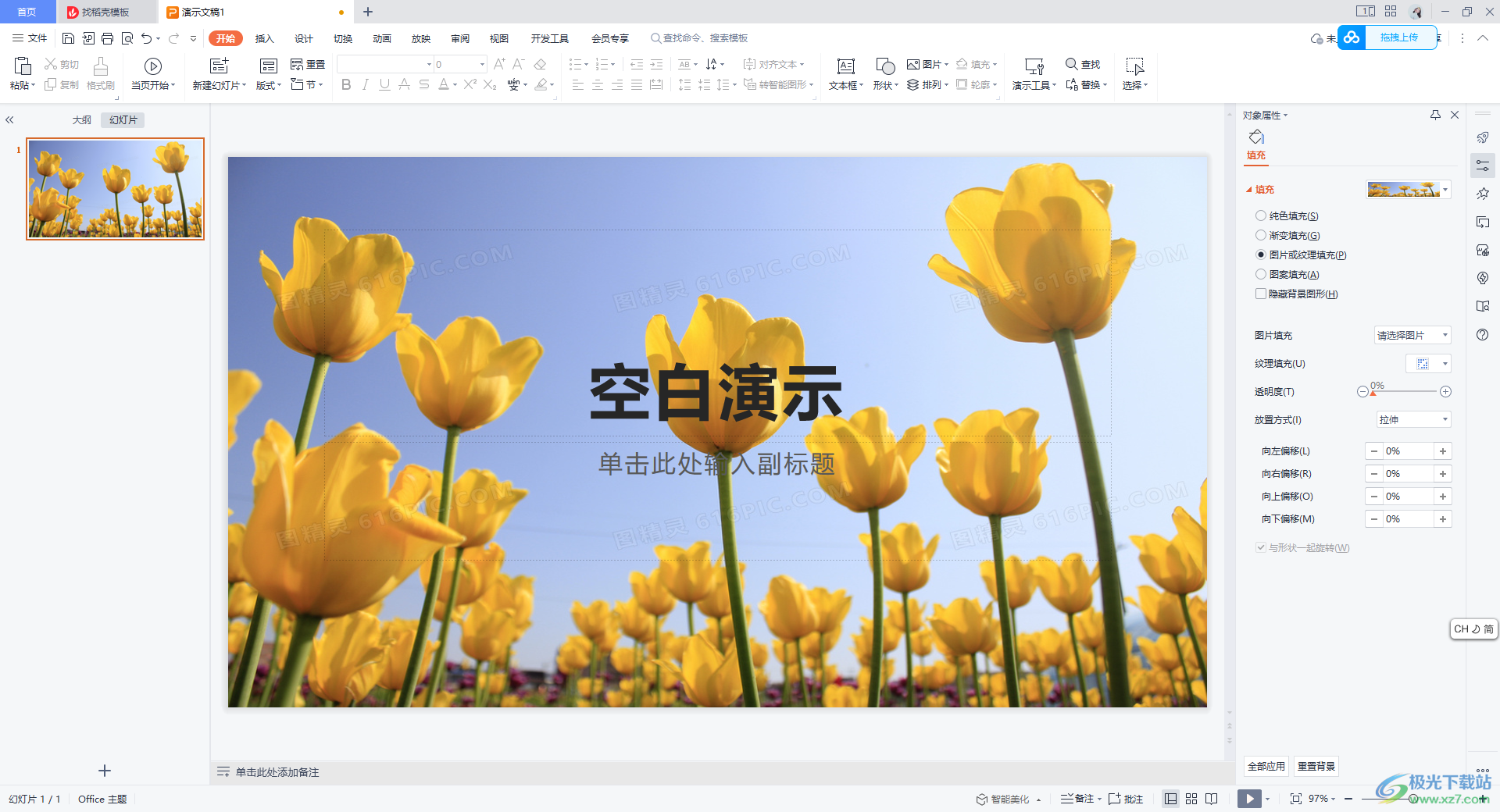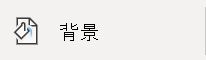- ppt背景颜色填充:五张蓝绿方块多边形幻灯片背景图片免费下载
- ppt图表动画效果设置:彩色扁平化包含关系PPT图表
- ppt黑色背景图片:绿叶露珠PPT背景模板
- ppt教程:三分钟教程(182):太牛了,玩转PPT艺术字转换效果
下面的是PPT教程网给你带来的相关内容:
ppt设置背景图片:PPT教程:改变透视让文字和背景图片搭配自然相得益彰
编按:
PPT背景图片上输入文字,怎么才能让文字与图片搭配自然相得益彰呢?除了添加蒙版、渐变外,我们还可以根据图片中具体某个事物的透视来改变文字的透视,让两者透视保持一致。一起来看看吧!
在封面、尾页、过渡页中,我们常用一张高清大图作为背景ppt设置背景图片:PPT教程:改变透视让文字和背景图片搭配自然相得益彰,配上简明扼要的文字。如何让文字和背景搭配自然相得益彰呢?有很多种方法,比如:
加蒙版
↓
加渐变
↓
随心今天要给大家分享另外一种方法:透视。

譬如下面的两张图:
很明显,有透视的图片文字和背景搭配更自然,并且文字的张力也很强。那么,你知道这种透视效果是如何做出来的吗?
接下来,跟我一起来实操吧!
第一步:PPT中插入背景图片。高清大图可以在无版权网站找,这里为大家推荐两个网站:
公路()
第二步:画辅助线。我画了两种不同的辅助线,它们的倾斜角度不一样,但是最后相交的点都是相同的,就是说我们的文字不管沿着哪一组辅助线,都可以得到相同的透视效果,如下图所示:
第三步:输入文字并设置字体效果。先把“勇往直前”四个字打在背景上,然后选中文字,选择“格式”菜单中“文字效果”-“三维旋转”,在“角度”预设中找到与辅助线相近的效果ppt设置背景图片,再做细微的调整。
这里主要调整【透视】选项。

下面是根据两种辅助线制作的透视效果。
同样的方法也可以如此透视:
金门大桥( )
是不是SO EASY!你学会了吗?
微信扫码加入PPT学习交流群,和伙伴们一起交流学习PPT。
感谢你支持pptjcw.com网,我们将努力持续给你带路更多优秀实用教程!
上一篇:ppt表格线条颜色怎么改:ppt表格怎么透明(ppt如何把表格做透明) 下一篇:ppt介绍开场白:ppt演讲稿开场白的写作
郑重声明:本文版权归原作者所有,转载文章仅为传播更多信息之目的,如作者信息标记有误,请第一时间联系我们修改或删除,多谢。